WordPressで会員制サイトを簡単に作成する方法と手順

情報を誰にでも公開することだけがWebサイトの役割ではありません。情報をオープンにしないで、特定の会員(メンバー)だけが観覧できるWebサイトを持ちたいという方は意外に多いのではないでしょうか?例えばサークルや団体等のメンバーだけに情報を公開したいという場合、また有料会員のみにコンテンツを観覧できるようにしたい等など。
このような、いわゆる「会員制サイト」を作成して欲しいという依頼は多く、また自分自身が運営するサイトでも会員制サイトはいくつか持っています。そこで今回はWordPressを利用した会員制サイトの作り方をご紹介したいと思います。意外に簡単に作成ができてしまいますので、もしご興味がある方はトライしてみてください!
目次
WordPressで会員制サイトを作成する
概要と手順
「会員制サイト」と言っても種類があります。上に記載したような「会員になっている人のみが観覧できるサイト」もあれば、「会員にも情報を公開・編集できるようにするサイト」もあります。今回は前者の会員制サイトの作り方です。
- プラグインを入れる
- 英語表記を日本語にする
- ログイン後のページを指定する
- 管理者バーを非表示する
- セキュリティを強化する
1.プラグイン『WP-Members』を入れる&使い方
WordPressには便利なプラグインが豊富にありますが、会員制サイトを作成するためのプラグインも存在します。WordPress管理画面のプラグイン>新規追加から『WP-Members』を探しインストールしましょう。

プラグインを有効化すると設定にWP-Membersという項目が表示されるので選択します。
WP-Members オプションタブでは基本的な設定が行えます。例えば投稿ページや固定ページで、会員しか観覧できないようにする or 誰にでも公開するなどです。
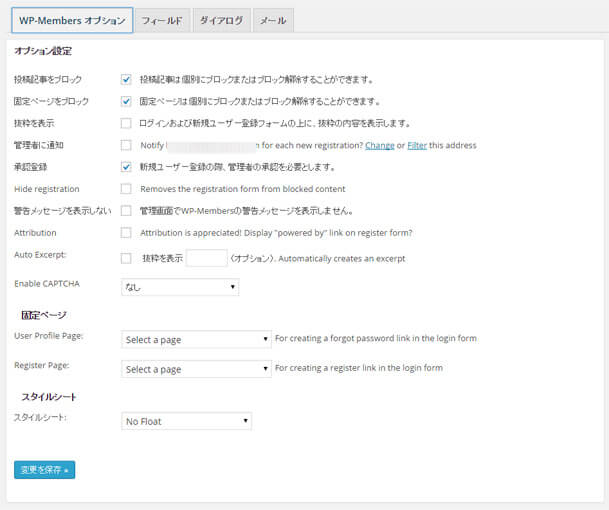
フィールドタブでは、会員登録の際に必要な入力項目を設定します。項目は自由に追加することも可能です。
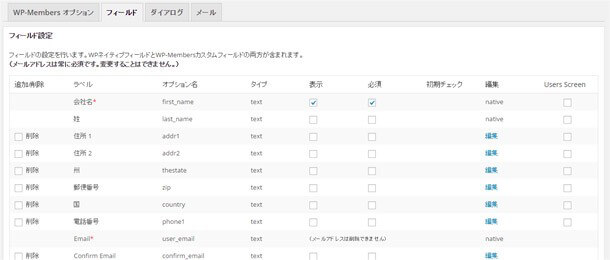
ダイアログタブは、ユーザー登録の際などでエラーが合った場合の表記を設定します。サイト内容に合わせて変更しましょう。
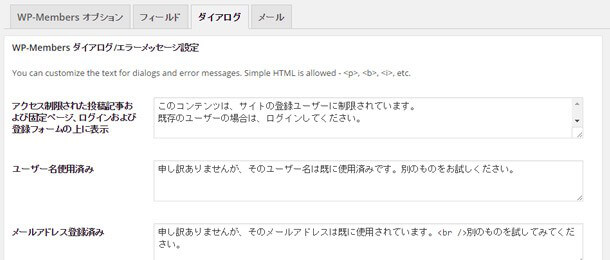
メールタブでは、ユーザー登録時やパスワード変更時に送るメール内容を編集できます。「○○様、ご登録ありがとうございました。」のようにユーザー登録時に記入してもらった名前などを入れることも可能です。
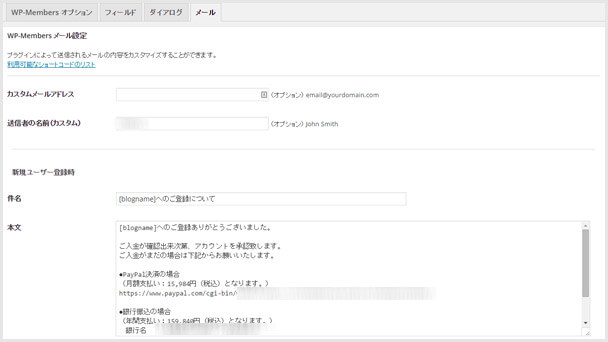
投稿ページ・固定ページの画面で「Post Restriction」という項目が表示されます。チェックを入れると一般公開され、チェックが入っていないと会員のみ観覧のページになります。
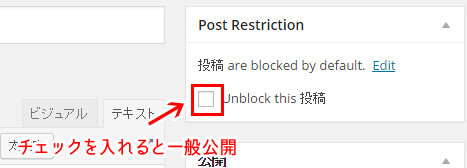
※新規会員登録があった際、そのユーザーの権限も設定しておきましょう。WordPressの設定>一般から変更可能です。ユーザーに投稿などさせない場合は「購読者」で!
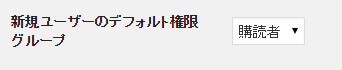
2.英語表記を日本語にする
『WP-Members』は完全に日本語に対応している分けではありません。またバージョンアップに伴い、必ずしも日本語ファイルも更新される分けではないので英語表記のままになっていたり、意味がおかしい部分もあるかと思います。
正しい日本語になっていない部分は自分で日本語化することもできます。その方法は以前に下記記事でご紹介致しましたので、ぜひ参考にしてください。
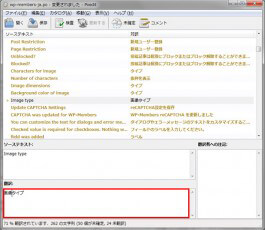
(参考)日本語化されていないWPのプラグインを日本語化する方法
3.ログイン後のページを指定する
ユーザーがログインした際に、新着一覧ページなど特定のページを観て欲しい場合があると思います。そのような場合はログイン後に表示するページを指定することが可能です。これもプラグインで設定が可能です。プラグインの新規追加から『Peter’s Login Redirect』を検索・インストールしましょう!

設定>Login/logout redirectsという項目がありますので選択します。権限毎にページを指定できるので、あなたのサイトに合わせて指定してください。

4.管理者バーを非表示する
WordPressではログインしているユーザーに対して、ページ上部に管理者バー(メニューバー)が表示されるようになっています。ユーザーに投稿してもらう必要のない会員制サイトの場合、このバーは不要です。

テーマの「functions.php」に下記のコードを記載すると、管理者以外はバーを非表示にできます。
// 管理者権限を持たないユーザーは管理者バーを非表示
if ( ! current_user_can( 'manage_options' ) ) {
show_admin_bar( false );
}5.セキュリティを強化する
複数のユーザーが登録するということは、セキュリティもしっかりしなければ不正にログインされる可能性も大きくなります。サイトが勝手にいじられないようにユーザーの権限は「購読者」にすること。そして不正ログイン対策も強化しましょう!
WordPressのセキュリティに関しては以前にもご紹介したことがありますので、下記ページをご確認ください。ほとんどがプラグインなどで簡単にセキュリティ強化できるので、できることから強化してください。
>WordPressのセキュリティ対策まとめ(緊急度別)
![生活に役立つネタを!iscle[イズクル]](https://www.iscle.com/image/toplogo.svg)


